안녕하세요 오늘 알려드릴 정보는 바로 기아 UVO 내비게이션 업데이트 방법입니다. 저는 기아 K3 2019년식을 타고 있는데 이번에 내비게이션 업데이트를 하면서 방법을 정리해봤습니다. 과정이 조금 복잡할 수도 있는데 제가 알려드린 순서대로 천천히 따라 하시면 누구든 할 수 있습니다. 지금부터 시작해보겠습니다.
기아 UVO 내비게이션 업데이트
1. 차량에 있는 SD 카드를 뺀다.


가장 먼저 해야 할 일은 바로 차량 안에 숨겨져 있는 SD카드를 빼야 합니다. 차량마다 위치가 조금씩 다를 수 있는데 SD라고 적혀있는 부분 열어보시면 들어있을 거예요! 내비게이션 업데이트를 할 때 컴퓨터에 SD카드를 삽입해서 작업을 해야 하기 때문에 반듯이 빼오셔야 합니다.
2. 기아 멤버스 홈페이지에 접속한다.
https://members.kia.com/kr/view/kindex.do
메인 | 기아멤버스
members.kia.com
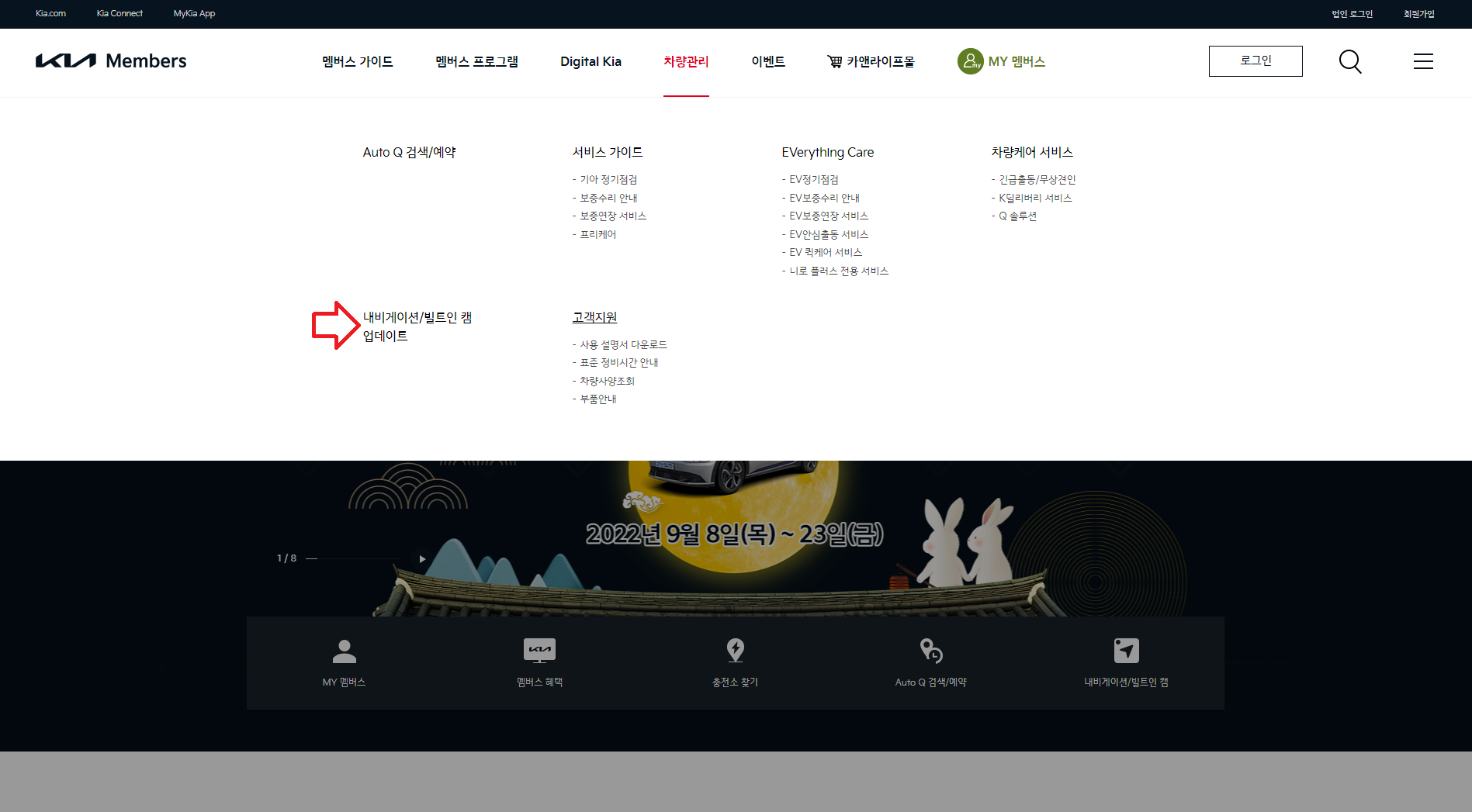
기아 맴버스 홈페이지에 접속하여 상단에 위치한 차량관리 - 내비게이션/빌트인 캠 업데이트를 클릭합니다.

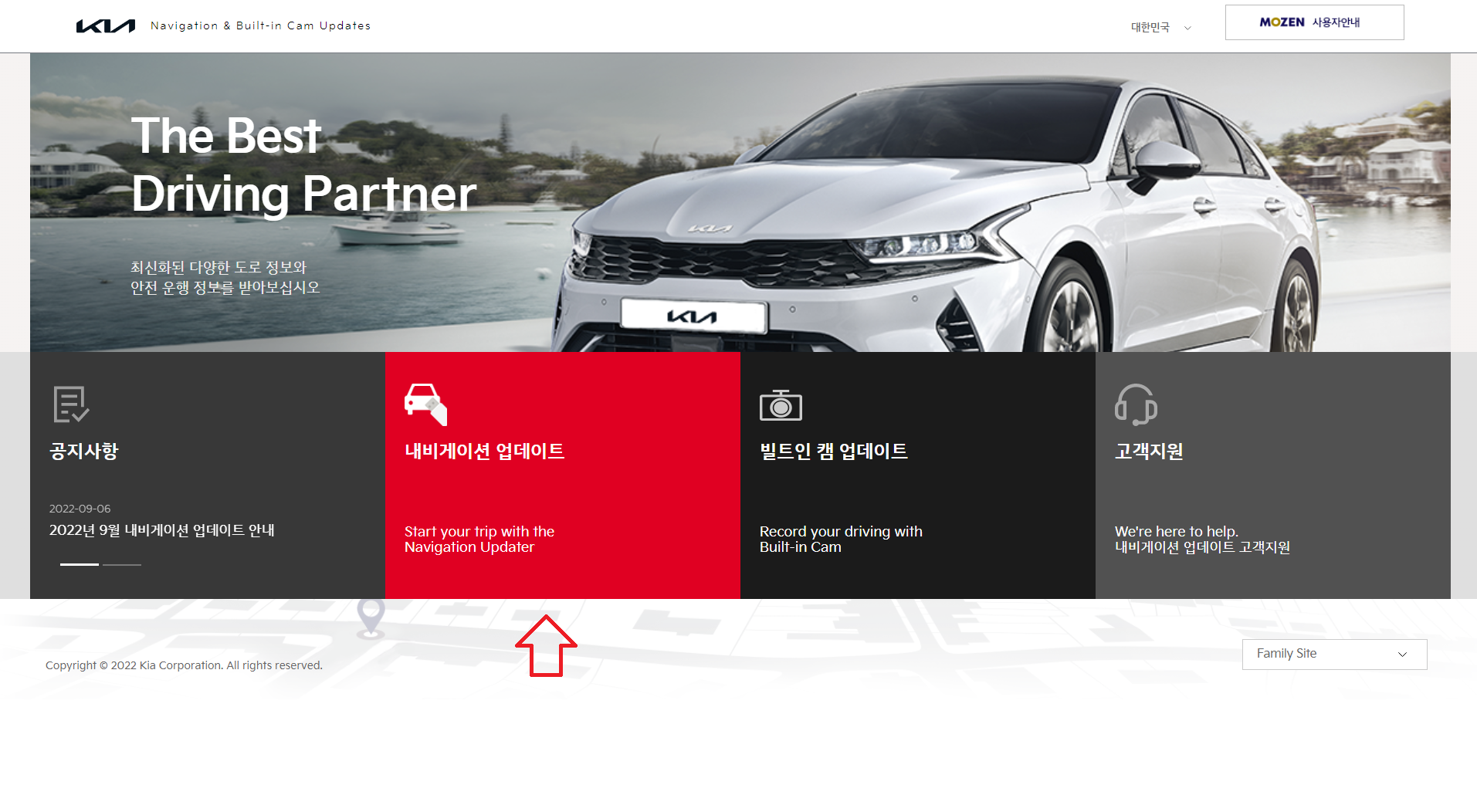
업데이트 전 확인사항이 뜨고 다시 한번 내비게이션/빌트인 캠 업데이트를 클릭해주세요! 클릭하시면 우측에 있는 홈페이지가 나옵니다. 여기서 또 내비게이션 업데이트를 클릭해서 들어갑니다.
3. 내비게이션 업데이트 프로그램을 설치한다.

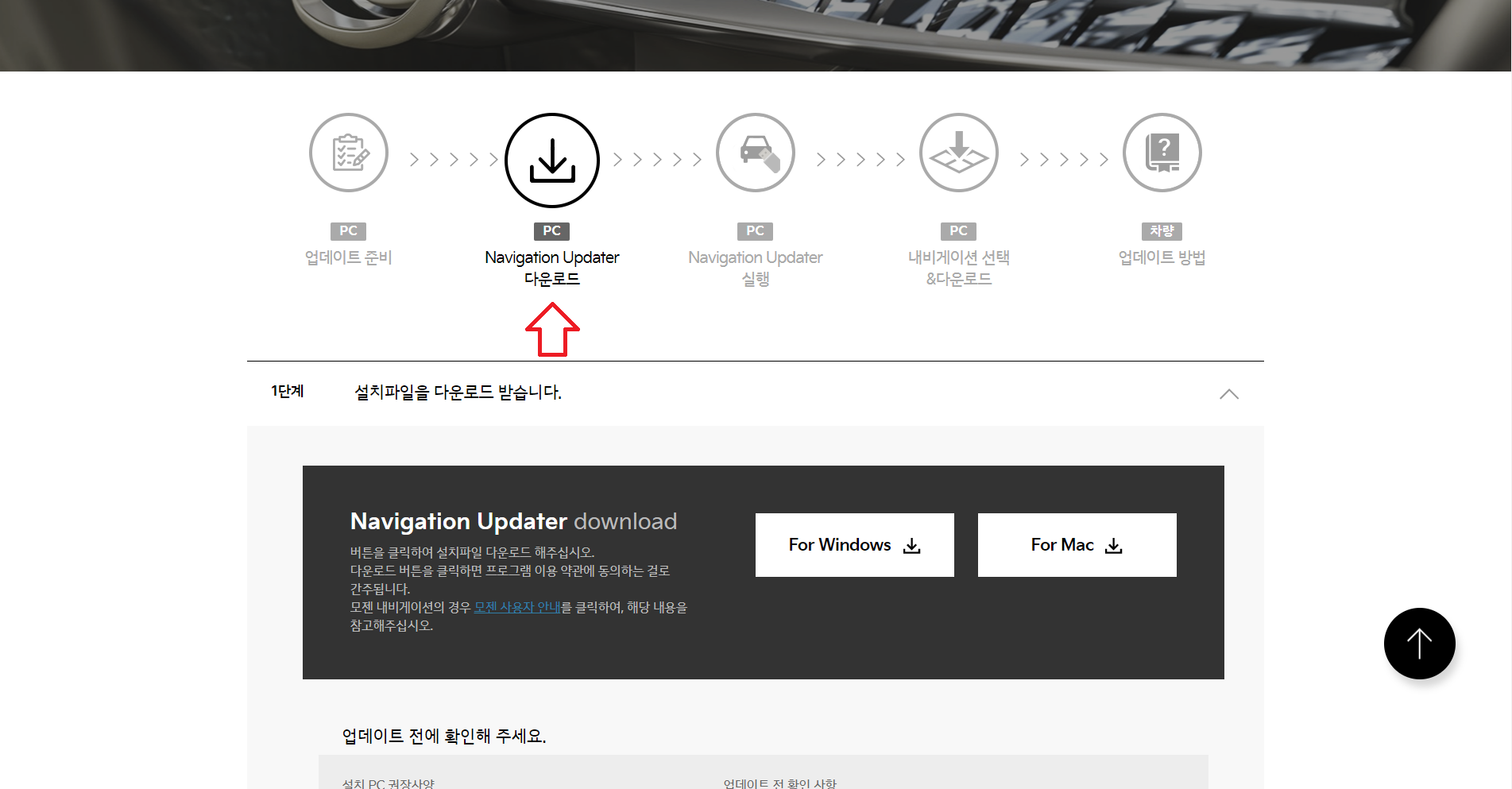
들어가시면 Navigation Updater을 눌러서 내비게이션 업데이트 프로그램을 설치하셔야 합니다. 프로그램을 설치하는 게 상당히 귀찮을 수 있습니다. 차량 자체에서 업데이트가 되면 참 좋을 텐데.. 그런데 여기까지 따라오셨으면 50% 이상 진행된 거예요!
4. 내비게이션 업데이트 프로그램을 실행시켜 본인의 차량을 찾는다.

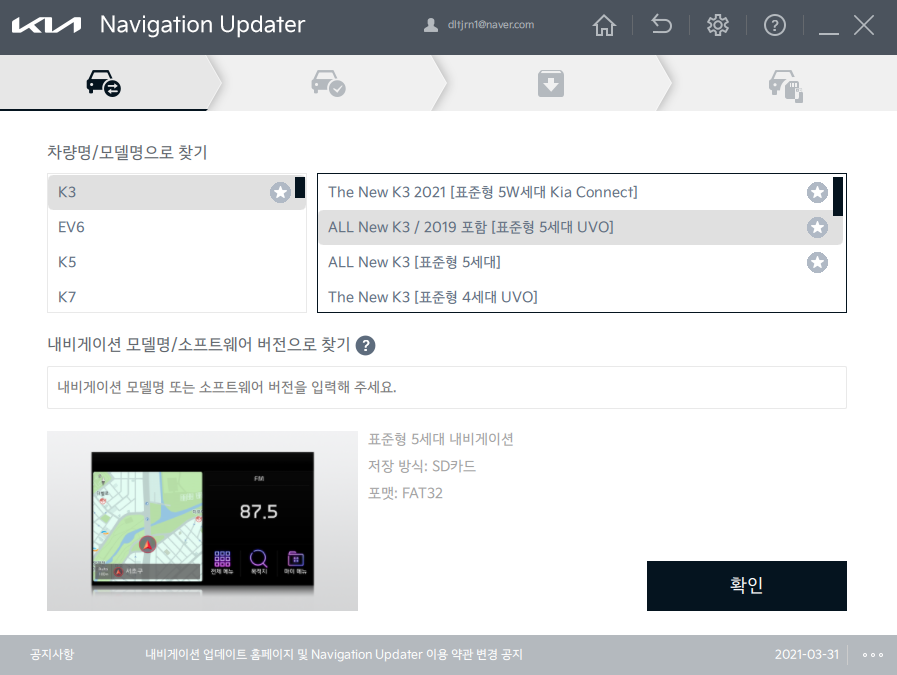
차량에서 빼온 SD카드를 컴퓨터에 연결해주시고 프로그램을 실행합니다. 그다음 자신의 차량을 검색해 주셔야 하는데 저는 K3 / 2019 표준형 5세대 UVO를 사용하고 있기 때문에 위에 사진처럼 세팅했습니다.
5. 저장위치를 선택 후 업데이트를 진행한다.
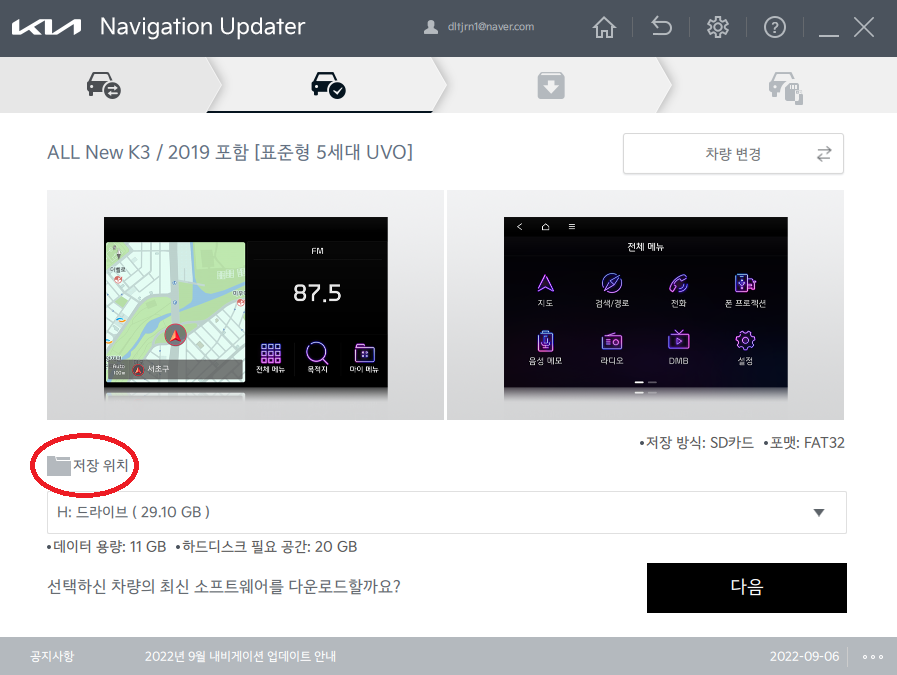
그다음 저장 위치를 잘 선택하고 다음을 누르셔야 합니다. 차량에서 제거하여 컴퓨터에 삽입한 SD카드를 정확하게 클릭한 후 다음을 눌러야 해요! 컴퓨터와 SD카드가 잘 연결되었는지 꼭 확인하고 저장 위치 꼭 확인해서 진행해주세요!
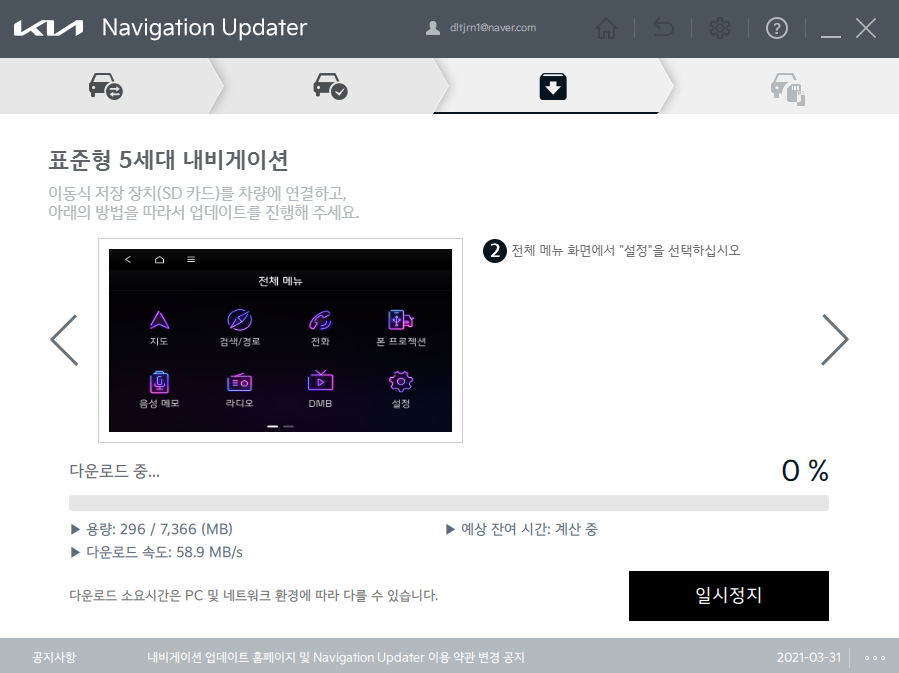
자 이제 거의다 왔습니다. 차량용 SD카드에 내비게이션 업데이트 내용을 설치하고 있습니다. 다운로드 속도는 컴퓨터에 따라 다를 수 있는데 저는 5분 정도 기다렸던 거 같습니다. 설치가 다 되면 SD카드를 제거해서 다시 차량에 꽂아주셔야 합니다.
6. 차량에 SD카드를 삽입하여 업데이트를 진행한다.

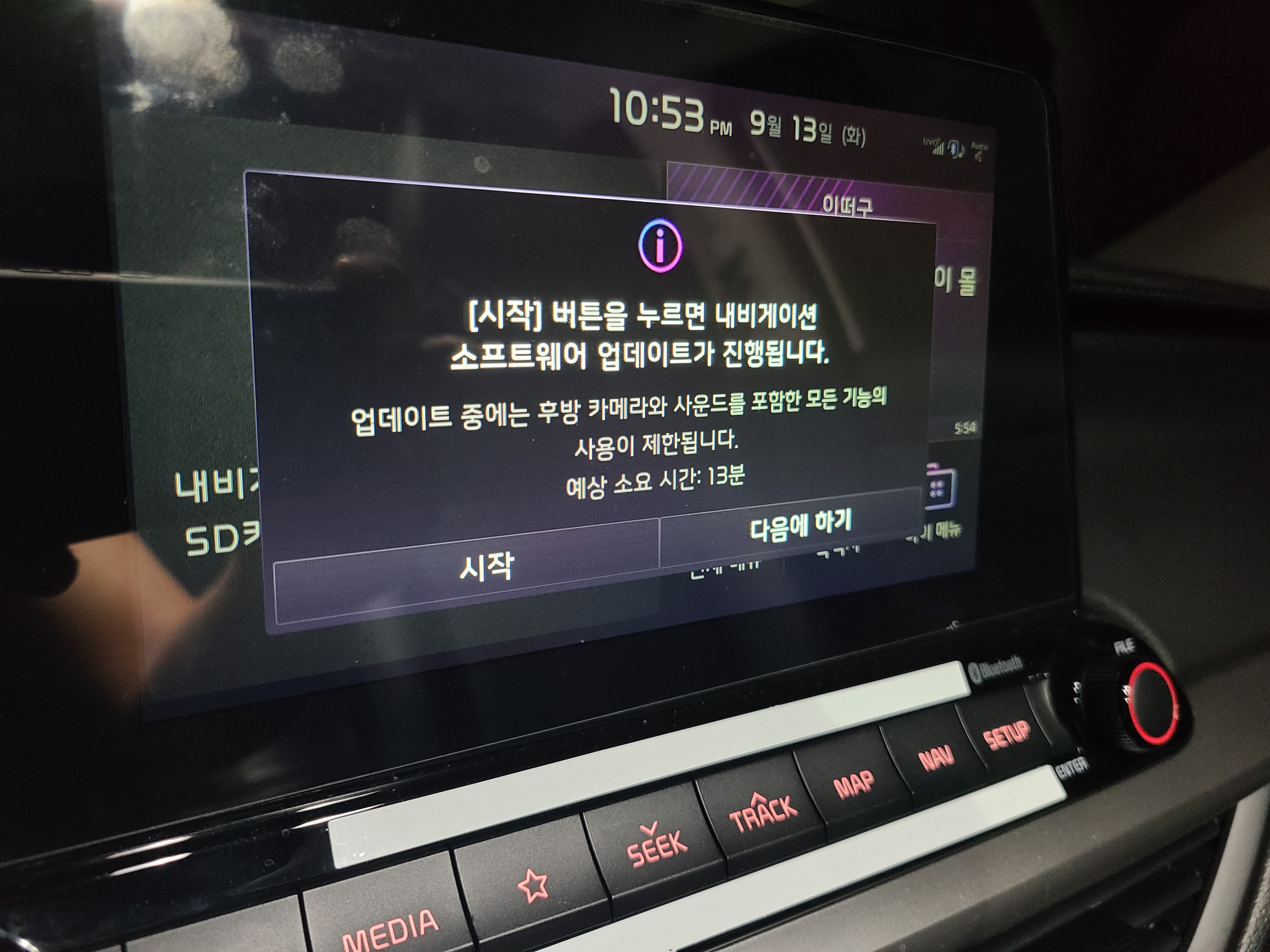

차량에 SD카드를 삽입하고 시동을 켜면 내비게이션 소프트웨어 업데이트를 시작하시겠습니까?라는 문구가 나옵니다. 저는 즉시 시작을 눌러서 바로 진행했습니다. 시동 끈 후 업데이트해놨다가 잘 안되면 또 귀찮은 짓을 해야 하기 때문에 다 될 때까지 기다렸어요! 15분 정도 기다린 거 같았는데 업데이트가 잘 되었습니다.
마무리
오늘은 기아자동차 UVO 내비게이션 업데이트 방법에 대해서 알아봤습니다. 제가 가르쳐드린 저렇게만 따라 하시면 누구든 30분 이내로 업데이트하실 수 있을 거예요! 감사합니다.
'정보 이야기 > Daily information' 카테고리의 다른 글
| 쯔쯔가무시 증상 및 예방법 알려드릴게요! (0) | 2022.11.01 |
|---|---|
| 2022년 단풍 시기는 언제? 국내 단풍 명소 알려드릴게요! (1) | 2022.10.03 |
| 태풍 힌남노의 위력, 태풍 대비 요령에 대해서 알려드릴게요! (0) | 2022.09.04 |
| 원피스 극장판 필름 레드 한국 예정 개봉일 11월30일!(줄거리 + 후기 포함) (0) | 2022.08.31 |
| 귀멸의 칼날 3기 대장장이 마을편 개봉일정 및 내용 (0) | 2022.08.26 |


댓글